Atualizado em July 2025: Pare de receber mensagens de erro que tornam seu sistema mais lento, utilizando nossa ferramenta de otimização. Faça o download agora neste link aqui.
- Faça o download e instale a ferramenta de reparo aqui..
- Deixe o software escanear seu computador.
- A ferramenta irá então reparar seu computador.
O applet de painel de controle do Windows Uninstaller embutido é uma boa maneira de remover software indesejado do seu sistema. Remover aplicativos instalados é uma tarefa simples, mas às vezes um usuário não é capaz de remover aplicativos específicos devido a algumas razões. Já vimos alguns
Desinstalador de software livre
que ajudam a remover software indesejado, bem como os arquivos residuais, pastas e chaves de registro que são muitas vezes deixados para trás. Hoje vamos ver um freeware de desinstalação portátil chamado
MyUninstaller(Alaska)
que pode ser usado para editar ou desinstalar software.
Tabela de Conteúdos
Desinstalador Portátil Freeware
O MyUninstaller é um pequeno ficheiro exe que não necessita de ser instalado. Você pode simplesmente baixá-lo, clicar duas vezes no arquivo e a ferramenta abre com detalhes completos do software instalado no seu computador. Você pode clicar duas vezes em qualquer software para saber suas propriedades como, a pasta de instalação, data de instalação, nome do produto, chave raiz, seqüência de desinstalação, etc. Além de ajudá-lo a desinstalar ou editar o software, esta ferramenta é útil para reunir os detalhes dos aplicativos instalados. Você pode facilmente verificar se algum aplicativo em particular é útil para você ou não.
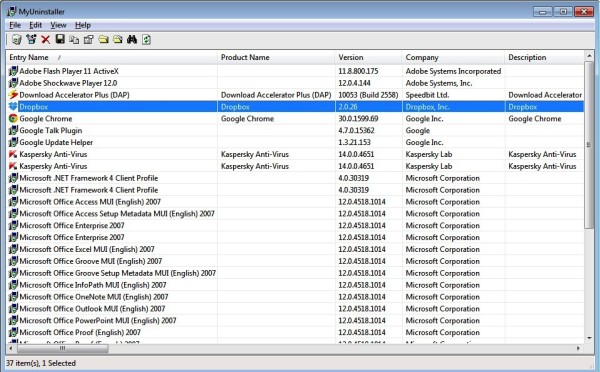
Existem duas maneiras de desinstalar o software usando o MyUninstaller. Clique com o botão direito do mouse no arquivo que você deseja desinstalar, e você terá opções como
Desinstalar Software Selecionado, Desinstalação Silenciosa
etc. Se você selecionar a primeira opção, o aplicativo removerá o arquivo com procedimento padrão. No entanto, se você clicar em Quiet Uninstall, esse aplicativo específico será removido silenciosamente.
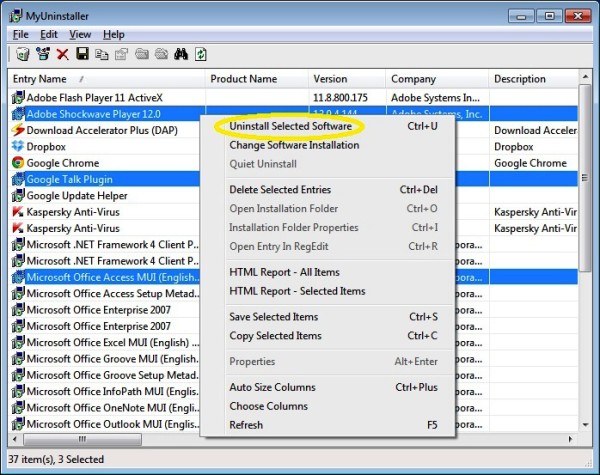
(2)
Delete Selected Entries, Open Installation Folder, Folder Properties, RegEdit, HTML report of files(Alaska)
Para uma visualização clara das colunas, você pode ajustar o tamanho da coluna das configurações padrão para a opção Colunas de tamanho automático.
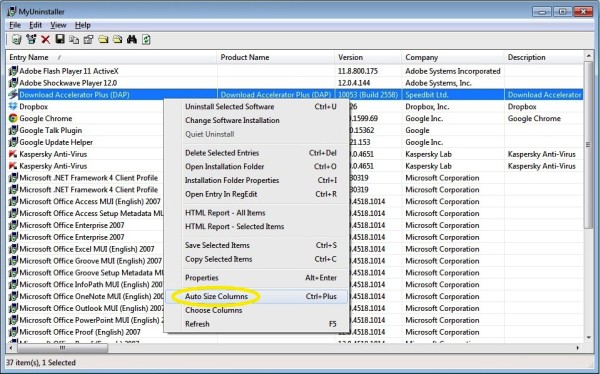
Para além destas características, também lhe é oferecida a opção de
Encontrar Software
. Se qualquer aplicativo instalado estiver listado por mais tempo, então você pode encontrar o software que deseja desinstalar do sistema.
O MyUninstaller também pode ser usado para remover vários arquivos em um único momento. Sim, este recurso torna o aplicativo mais especial, pois você pode remover vários arquivos em um único momento. No entanto, o processo de remoção será feito um por um, mas você pode selecionar as várias moscas e iniciar o processo com esta ferramenta, usando a ferramenta
Modo Avançado
do MyUninstaller.
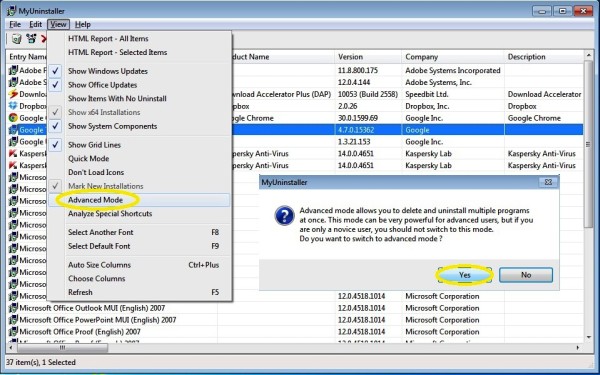
No separador Ver, também lhe são oferecidas opções como
Modo rápido, não carregar ícones, mostrar linhas de grade, analisar atalhos especiais
e muito mais.
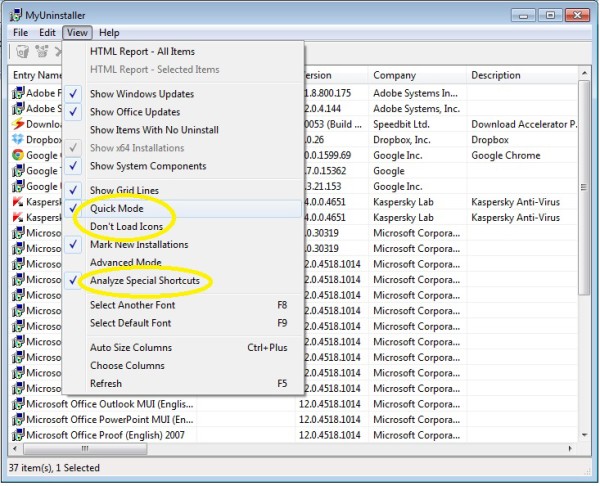
MyUninstaller download
Atualizado: julho 2025.
Recomendamos que você tente usar esta nova ferramenta. Ele corrige uma ampla gama de erros do computador, bem como proteger contra coisas como perda de arquivos, malware, falhas de hardware e otimiza o seu PC para o máximo desempenho. Ele corrigiu o nosso PC mais rápido do que fazer isso manualmente:
- Etapa 1: download da ferramenta do reparo & do optimizer do PC (Windows 10, 8, 7, XP, Vista - certificado ouro de Microsoft).
- Etapa 2: Clique em Iniciar Scan para encontrar problemas no registro do Windows que possam estar causando problemas no PC.
- Clique em Reparar tudo para corrigir todos os problemas
Se você está procurando um freeware de desinstalador portátil, você pode querer verificar o MyUninstaller. Você pode obtê-lo
aqui
do Nirsoft.
RECOMENDADO: Clique aqui para solucionar erros do Windows e otimizar o desempenho do sistema
Vitor é um fã entusiasta do Windows que gosta de resolver problemas do Windows 10 em particular e escrever sobre sistemas Microsoft normalmente.
